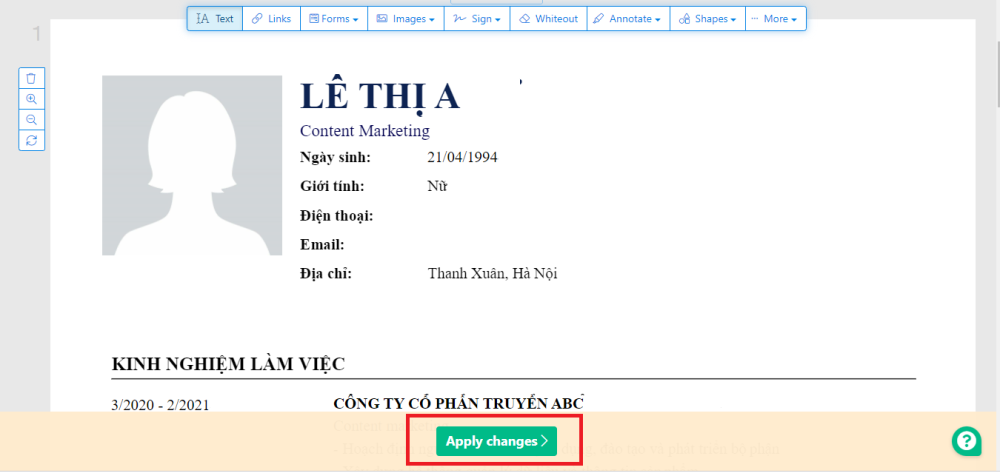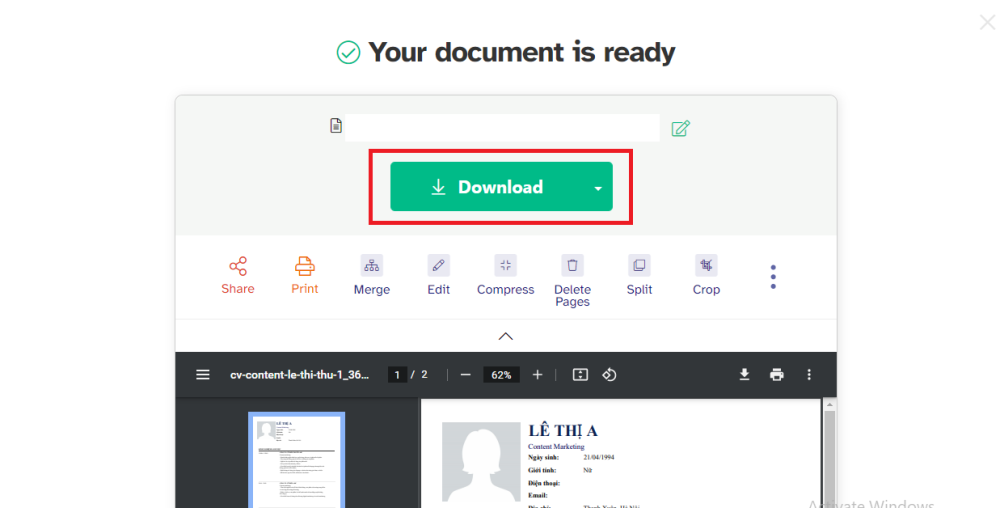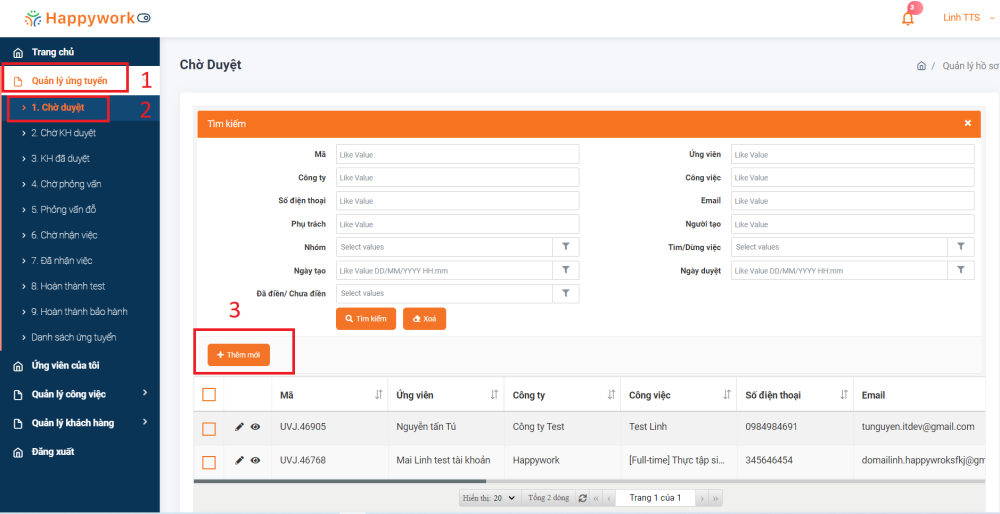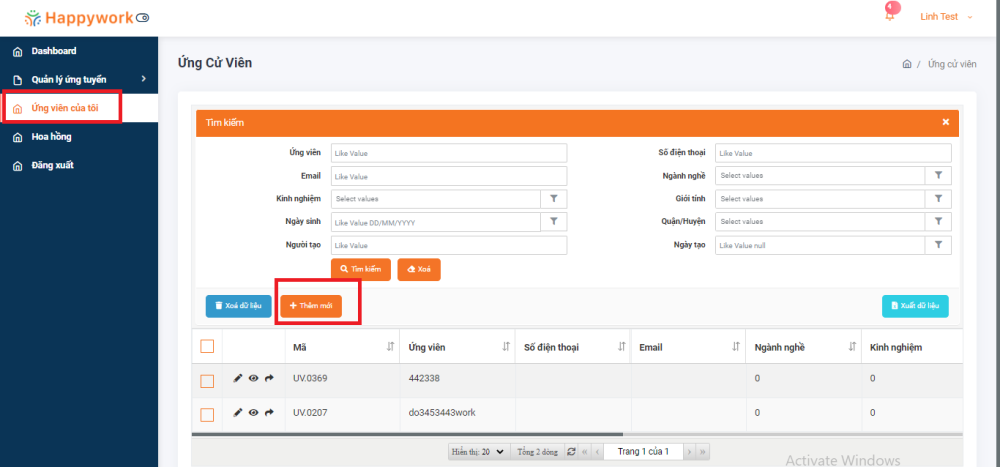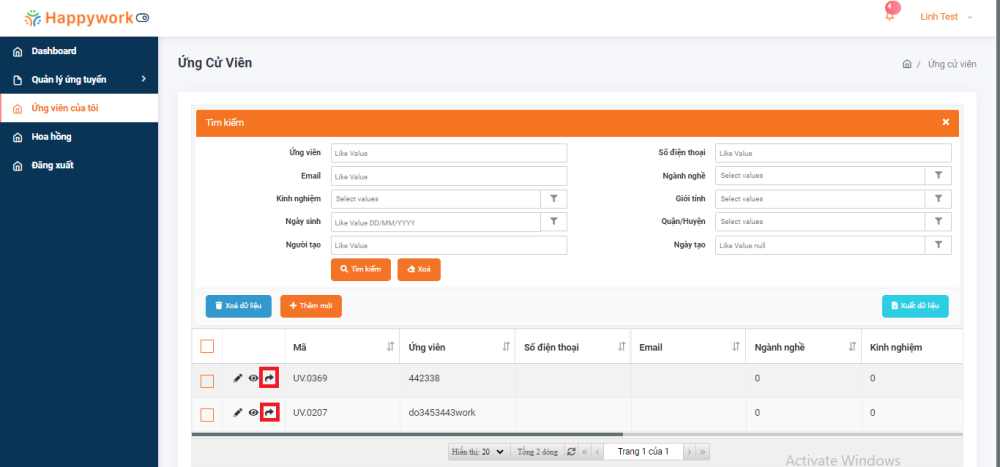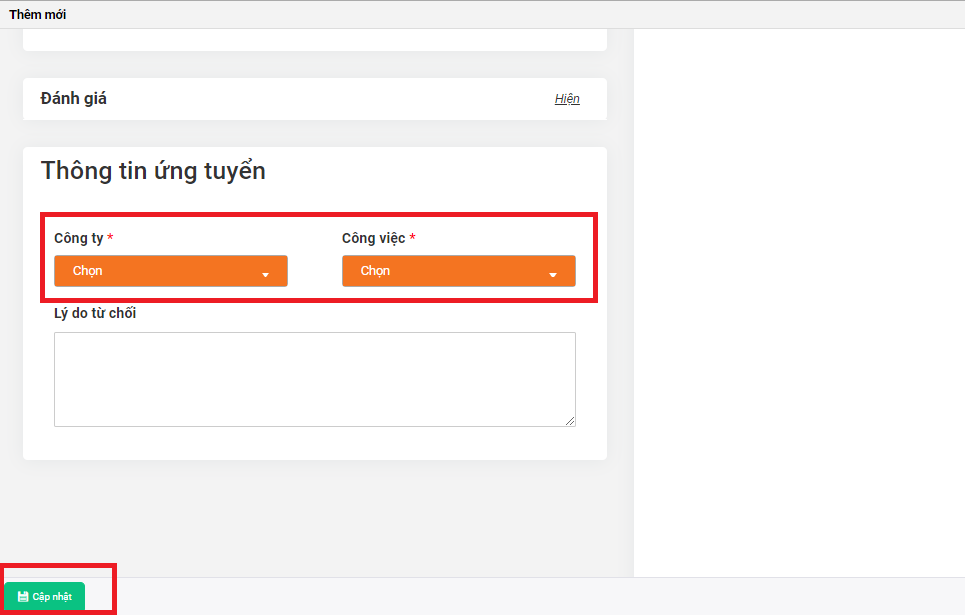- Trang chủ
- Blog
- Dành cho HR Freelancer
- Hướng dẫn sử dụng website
Hướng dẫn sử dụng website
-
15 Nov 2023
-
admin.web
-
0 Thích
-
0 Bình luận

1. Đăng nhập vào hệ thống:
- Truy cập: https://happywork.com.vn/Account/Login
- Đăng nhập tài khoản Cộng tác viên mà bạn đã được Happywork cấp
Giao diện đăng nhập tài khoản
2. Để thay đổi thông tin cá nhân/ công ty và mật khẩu:
Bước 1: Click vào "Tên CTV" phía tay phải ở trên cùng → Chọn “Profile”
Bước 2: Check lại các thông tin hiện có → Nếu có sửa đổi thông tin chọn "Cập nhật"
Bước 3: Ấn vào "Đổi mật khẩu" → Viết mật khẩu mới tại và chọn "Đồng ý"
Vì mật khẩu Happywork gửi qua mail được tạo tự động nên để tăng tính bảo mật, Các bạn hãy thay đổi lại mật khẩu của mình nhé!
3. Tìm kiếm danh sách các vị trí đang tuyển
- Danh sách các công việc sẽ hiển thị tại Menu Quản lý công việc > Đang tuyển
4. Lấy thông tin job
Click vào icon "con mắt" để xem chi tiết thông tin job.
Từ thông tin job, bạn sẽ tiến hành truyền thông tuyển dụng. Khi có CV apply job bạn sẽ tiếp hành các bước tiếp theo.
5. Tạo Hồ sơ ứng viên trên Hệ thống
5.1. Xóa contact ứng viên khỏi CV
(Giải đáp thắc mắc: Tại sao phải xóa contact ứng viên khỏi CV mà vẫn cần nhập contact vào website?
Phần CV của ứng viên sẽ trực tiếp được gửi sang cho công ty tuyển dụng job đó, để tránh việc công ty tự hẹn ứng viên đến phỏng vấn, nhận việc mà không thông qua Happywork thì bạn cần xóa contact ứng viên khỏi CV.
Bạn điền contact ứng viên vào website để Happywork có thể liên hệ phone interview, hẹn phỏng vấn, hẹn nhận việc với ứng viên. Phần thông tin ứng viên ở webiste chỉ Happywork và bạn mới có thể xem được)
Đối với File Portfolio (sản phẩm), các bạn chỉ up file không gắn kèm CV. Nếu là link sản phẩm có kèm CV các bạn vui lòng tải tệp sản phẩm xuống hoặc up link mới không đính kèm CV.
Hướng dẫn xóa contact trong CV
Bước 1: Các bạn truy cập vào website: https://www.sejda.com
Bước 2: Click vào nút và tải CV bản PDF lên
Bước 3: Sau khi tải CV lên, click vào dòng text mà bạn muốn xóa -> click vào icon thùng rác
Lưu ý: Bạn hãy xóa số điện thoại, email, link facebook
Bước 4: Bấm nút Apply changes để lưu thay đổi
Bước 5: Tải CV đã che contact về
5.2 Thêm mới hồ sơ đã xóa contact lên job
Bạn click vào Menu Quản lý ứng tuyển > Chờ duyệt > Tạo mới để mở giao diện up CV.
Sau đó, bạn điền thông tin vào các mục và đặc biệt các mục có dấu “ * ” là bắt buộc → Click “Tạo mới”
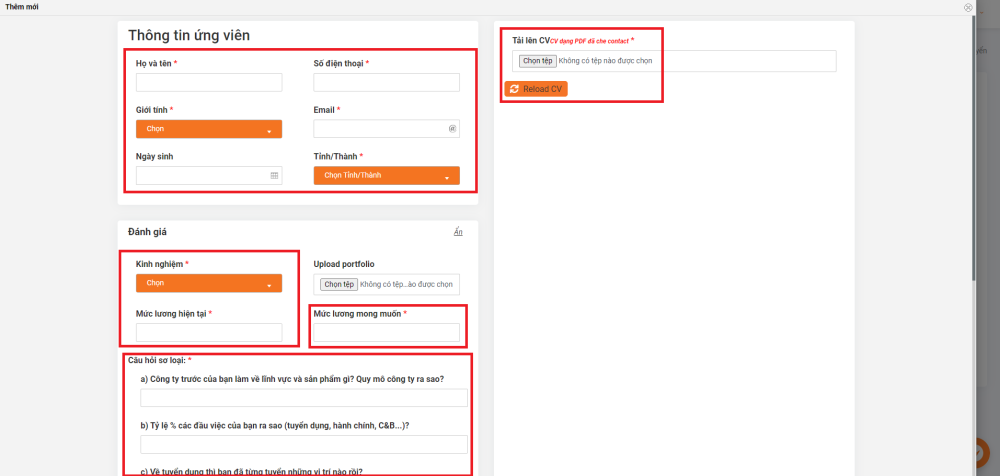
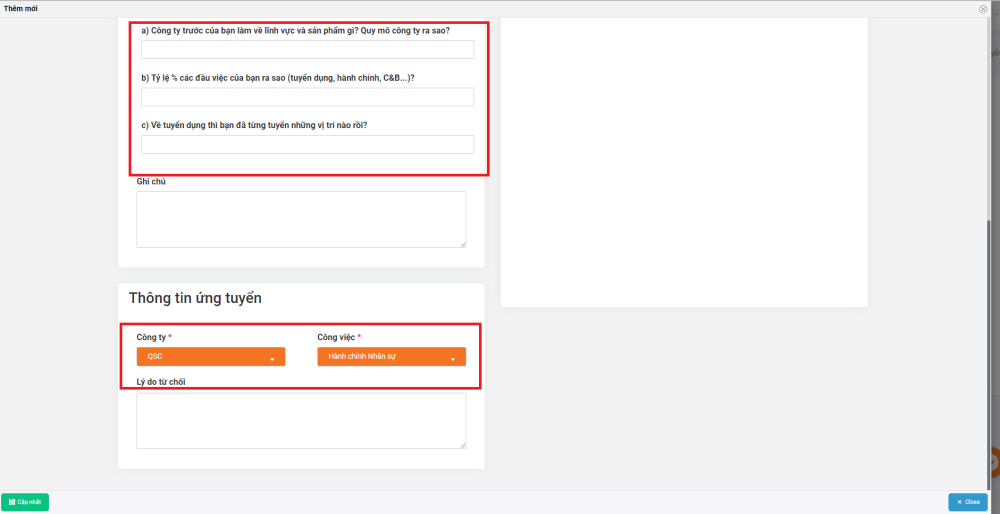
Lưu ý:
- Đối với các vị trí design, thiết kế, video editor, quay chụp,.... ( các vị trí cần có link/ flie sản phẩm ứng viên từng làm trước đó)
+ Bạn up file sản phẩm là file PDF lên phần "Upload portfolio"
+ Sản phẩm là link drive, link behance,... bạn up lên phần ghi chú khi tạo hồ sơ
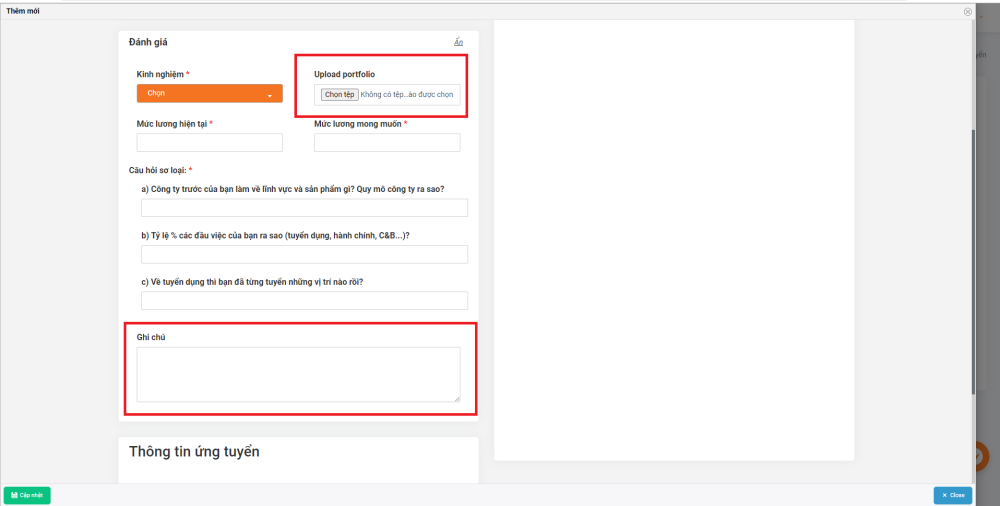
6. Quản lý dữ liệu ứng viên tiềm năng: Click “Ứng viên của tôi” → “Thêm mới”
Bạn nhập CV ứng viên mới chưa tìm được việc (hoặc đã ứng tuyển nhưng fail) lên mục "Ứng viên của tôi" để lưu lại data ứng viên tiềm năng.
Khi có job phù hợp sẽ hunt sang và chuyển hồ sơ vào mục "Danh sách ứng tuyển"
Bước 1: Click vào nút Chuyển hồ sơ
Bước 2: Nhập thông tin công ty, công việc → "Cập nhật"
-
0
-
0
-
0
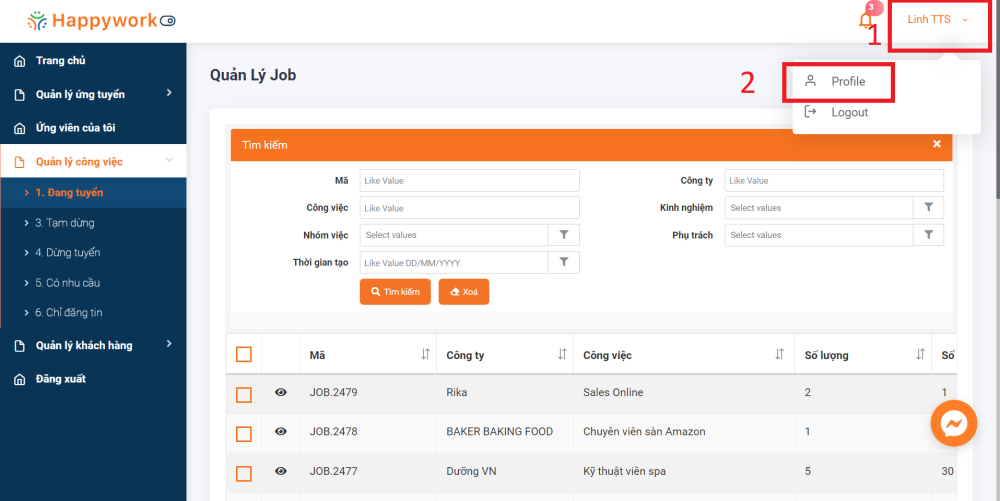
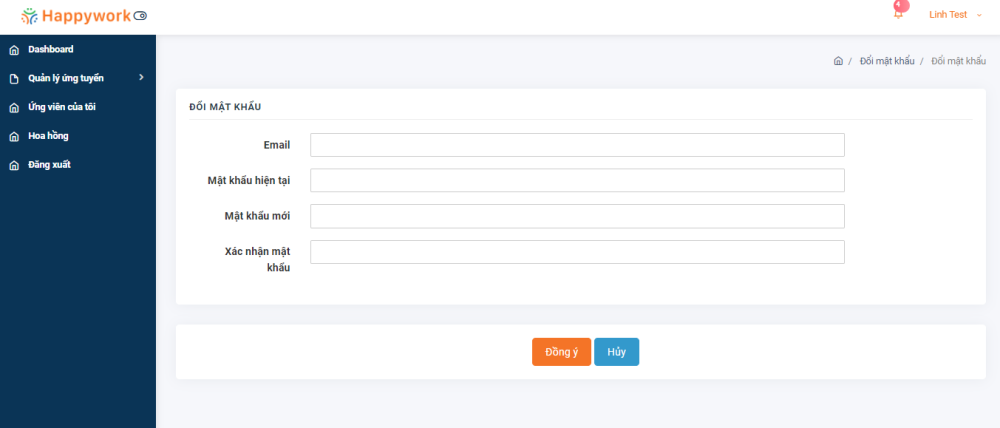
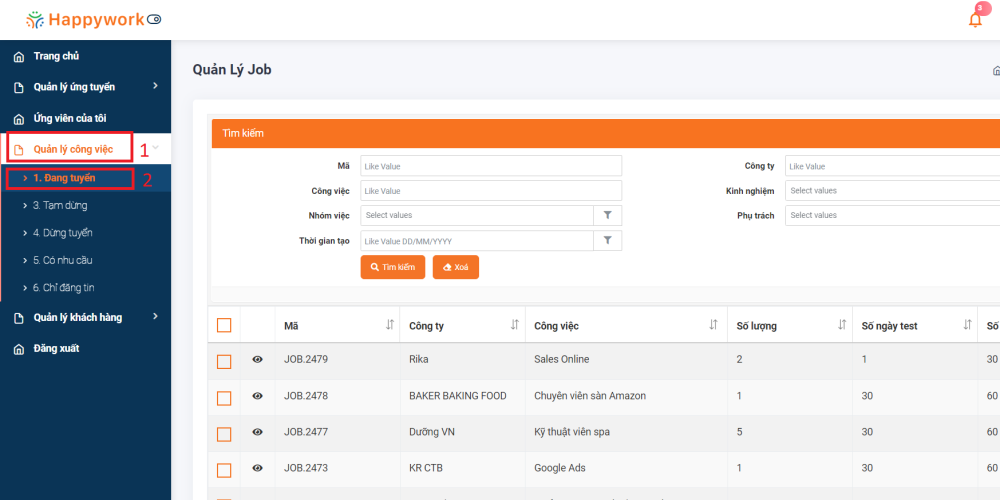
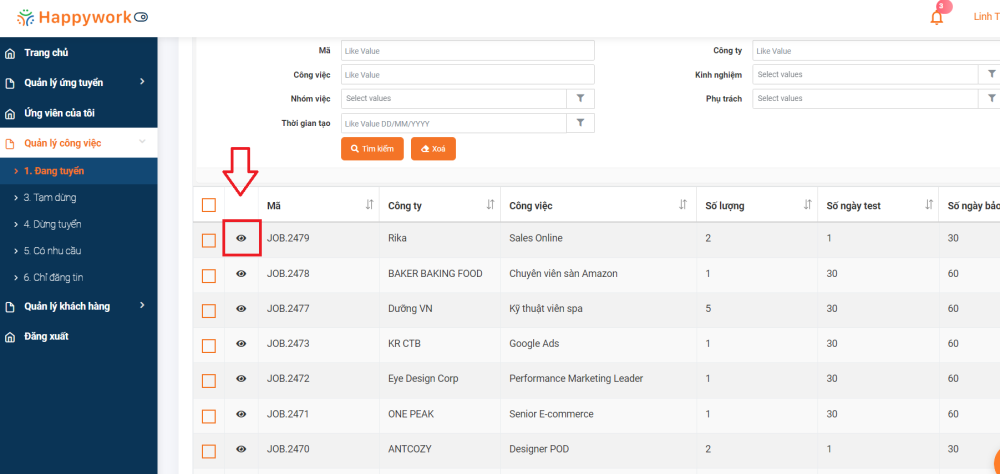
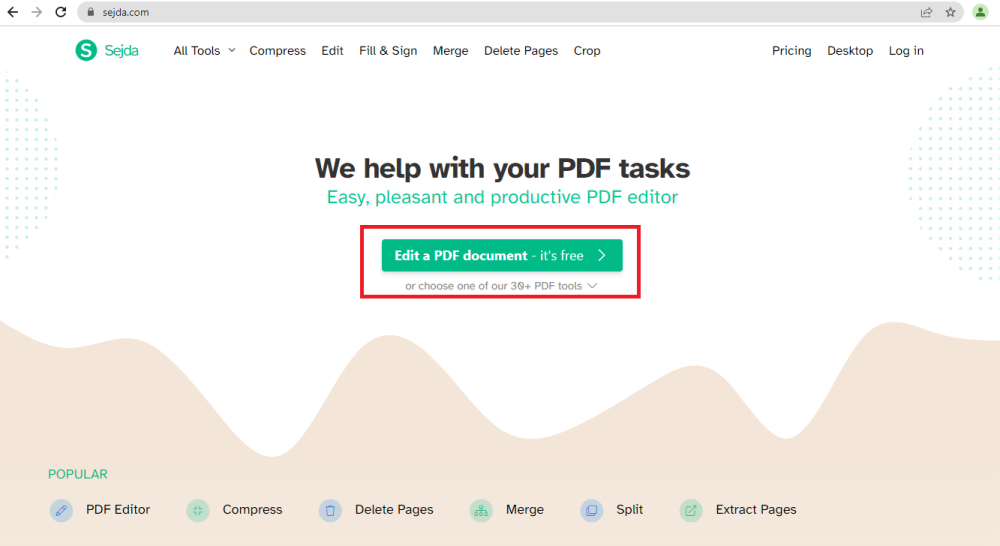
.PNG)